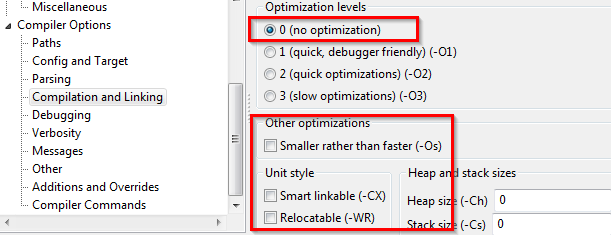Difference between revisions of "Debugger Setup/fr"
(Copy from english page + titles translation) |
|||
| (3 intermediate revisions by one other user not shown) | |||
| Line 1: | Line 1: | ||
{{Debugger Setup}} | {{Debugger Setup}} | ||
| + | |||
| + | <div style="font-size:2.5em;line-height:1.4em; color:red;">This translation is outdated. Please see the English page. The correct debugger is '''FpDebug'''. <br/> | ||
| + | (GDB should no longer be used by default)</div><br/> | ||
| + | <div style="font-size:2.5em;line-height:1.4em; color:red;">Cette traduction est obsolète. Veuillez consulter la page en anglais. Le bon débogueur est '''FpDebug'''<br/> | ||
| + | (Ne utilizer pas GDB)</div><br/><br/> | ||
| + | |||
| + | ---- | ||
| + | ---- | ||
| + | <br/> | ||
| + | |||
__TOC__ | __TOC__ | ||
| − | + | ||
| + | Depuis Lazarus 2.0, l'IDE a un [https://forum.lazarus.freepascal.org/index.php/topic,42869.0.html débogueur basé sur LLDB pour MacOS]. De nombreuses légendes de l'IDE sont toujours | ||
| + | font explicitement référence à [[GDB/fr|GDB]], mais les options s'appliquent également à [[LLDB/fr|LLDB]]. | ||
== Configurer l'EDI == | == Configurer l'EDI == | ||
| − | + | Pour être en mesure de débogueur vos projets, vous devez vous assurer que l'EDI est correctement configuré. | |
| − | + | Ces réglages ne changent généralement pas. Vous avez besoin de les faire une fois que vous avez installé Lazarus, ou si vous changez/mettez à jour votre installation. | |
| − | ; | + | ;Ouvrir la boîte de de dialogue d'options de l'EDI: [[image:Dbg_setup_options1.png]] |
| − | + | L'image montre où trouver la boîte d'options dans Lazarus 0.9.31 et plus. Dans les versions précédentes, l'entrée est dans le menu "Environnement". | |
| − | {{Note| | + | {{Note|Dans la version 2.1 de Lazarus et plus le réglage ci-dessous a été déplacé dans "Débogueur" > "Backend du débogueur"}} |
[[image:Dbg_setup_options2.png]] | [[image:Dbg_setup_options2.png]] | ||
| − | * | + | * Assurez vous que l'option "GNU debugger ([[GDB/fr|GDB]])" est sélectionnée. |
| − | * | + | * Le chemin vers gdb.exe peut différer: |
| − | ** | + | ** sur les systèmes basés sur Linux/Unix, il peut être quelque chose comme "/usr/bin/gdb" |
| − | ** | + | ** sur Windows cela devrait être un dossier nommé "mingw\bin\" sous le répertoire d'installation de Lazarus. |
| − | |||
| − | Lazarus | ||
| − | |||
| + | Lazarus 2.0 et plus: | ||
| + | Sur Windows 64 trouvez l'option "FixIncorrectStepOver" dans la grille de propriétés et activez la (true). | ||
| − | * | + | * Sur MacOS, avec Lazarus 2.0 ou supérieur |
| − | ** | + | ** Sélectionner "LLDB (avec fpdebug)" |
| − | ** | + | ** Définissez le chemin vers: /usr/bin/lldb |
== Options de projet == | == Options de projet == | ||
| − | + | Afin de déboguer votre projet, vous devez dire à l'IDE de le compiler d'une manière spéciale, qui fournit des informations supplémentaires requises par le débogueur. | |
| − | + | Attention: Cela augmentera considérablement la taille de votre exécutable ([[Lazarus_Faq#Why_are_the_generated_binaries_so_big.3F |Voir FAQ]]). Si vous voulez construire une version finale de votre logiciel, vous devez désactiver ces paramètres (voir aussi [[IDE_Window:_Compiler_Options#Build_modes |Build Modes]]) | |
| − | + | Les réglages requis sont faits dans la boîte de dialogue "Options du projet" : | |
{| | {| | ||
|- | |- | ||
| Line 42: | Line 53: | ||
|} | |} | ||
| − | * | + | * Vous devez activer l'option "Générer les informations de débogage" |
| − | ** | + | ** Sur Windows/Linux 32 bit il est fortement recommandé d'utiliser "Dwarf" |
| − | * | + | * En cas d'utilisation du débogueur basé sur LLDB, vous n'êtes pas autorisés à utiliser "Stabs". Vous pouvez choisir n'importe quel paramètre Dwarf. Le mieux est de le définir explicitement, car "automatique" dépend de votre version de fpc. |
<br>[[image:Dbg_setup_project3.png]] | <br>[[image:Dbg_setup_project3.png]] | ||
| − | * | + | * Vous <b>ne</b> devez utiliser aucune des options suivantes |
| − | ** " | + | ** "Eliminer les symboles de l'exécutable" |
| − | ** " | + | ** "Lier intelligemment" |
| − | ** | + | ** Toute optimization autre que le "Niveau 0" ("Niveau 1" peut être utiliser, mais peut poser problème dans certains cas) |
| + | <br> | ||
| + | [[image:Dbg_setup_project4.png]] | ||
== Version de GDB == | == Version de GDB == | ||
Latest revision as of 12:08, 19 June 2023
│
English (en) │
español (es) │
français (fr) │
русский (ru) │
(GDB should no longer be used by default)
(Ne utilizer pas GDB)
Depuis Lazarus 2.0, l'IDE a un débogueur basé sur LLDB pour MacOS. De nombreuses légendes de l'IDE sont toujours
font explicitement référence à GDB, mais les options s'appliquent également à LLDB.
Configurer l'EDI
Pour être en mesure de débogueur vos projets, vous devez vous assurer que l'EDI est correctement configuré.
Ces réglages ne changent généralement pas. Vous avez besoin de les faire une fois que vous avez installé Lazarus, ou si vous changez/mettez à jour votre installation.
L'image montre où trouver la boîte d'options dans Lazarus 0.9.31 et plus. Dans les versions précédentes, l'entrée est dans le menu "Environnement".
- Assurez vous que l'option "GNU debugger (GDB)" est sélectionnée.
- Le chemin vers gdb.exe peut différer:
- sur les systèmes basés sur Linux/Unix, il peut être quelque chose comme "/usr/bin/gdb"
- sur Windows cela devrait être un dossier nommé "mingw\bin\" sous le répertoire d'installation de Lazarus.
Lazarus 2.0 et plus: Sur Windows 64 trouvez l'option "FixIncorrectStepOver" dans la grille de propriétés et activez la (true).
- Sur MacOS, avec Lazarus 2.0 ou supérieur
- Sélectionner "LLDB (avec fpdebug)"
- Définissez le chemin vers: /usr/bin/lldb
Options de projet
Afin de déboguer votre projet, vous devez dire à l'IDE de le compiler d'une manière spéciale, qui fournit des informations supplémentaires requises par le débogueur.
Attention: Cela augmentera considérablement la taille de votre exécutable (Voir FAQ). Si vous voulez construire une version finale de votre logiciel, vous devez désactiver ces paramètres (voir aussi Build Modes)
Les réglages requis sont faits dans la boîte de dialogue "Options du projet" :

|
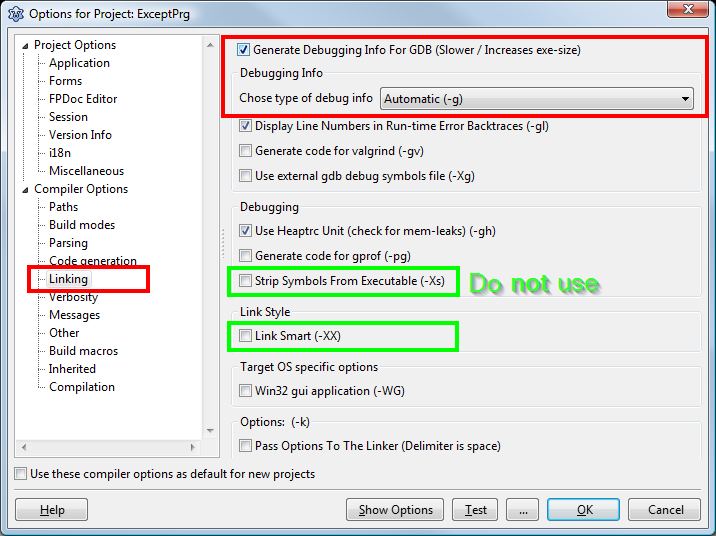
|
- Vous devez activer l'option "Générer les informations de débogage"
- Sur Windows/Linux 32 bit il est fortement recommandé d'utiliser "Dwarf"
- En cas d'utilisation du débogueur basé sur LLDB, vous n'êtes pas autorisés à utiliser "Stabs". Vous pouvez choisir n'importe quel paramètre Dwarf. Le mieux est de le définir explicitement, car "automatique" dépend de votre version de fpc.
- Vous ne devez utiliser aucune des options suivantes
- "Eliminer les symboles de l'exécutable"
- "Lier intelligemment"
- Toute optimization autre que le "Niveau 0" ("Niveau 1" peut être utiliser, mais peut poser problème dans certains cas)
Version de GDB
GDB 7.5 nécessite Lazarus 1.4 ou supérieur.
GDB 7.7.1 semble bien fonctionner avec Lazarus 1.2.4.
Sur macOS: lldb fait partie des outils de développement Apple.
Voir aussi
- EDI Options / Configuration
- Lazarus 2.0.x (et antérieur)
- Options du débogueur
- Lazarus 2.2 (et supérieur)
- Options générales du débogueur et [[IDE_Window:_DebuggerClassOptionsFrame/fr|Options de Backend du débogeur]
- Options de projet / arguments de la ligne de commande, environnement, et launcher app: Exécuter -> Paramètres d'exécution
- TheLA FAQ pour le "débogueur GNU" par défaut dans Lazarus: Trucs du débogueur GDB
- Débogueurs alternatifs dans Lazarus: Etat du débogueur inclut une carte des fonctionnalités et des raccourcis clavier par défaut.